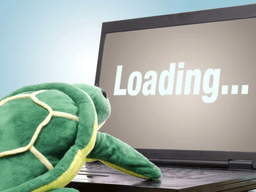Màn hình laptop bị giật liên tục bật mí hiện tượng "giật lag" đầy ám ảnh
Màn hình laptop bị giật liên tục không chỉ gây khó chịu mà còn ảnh hưởng nghiêm trọng đến hiệu suất làm việc và trải nghiệm người dùng. Cùng tìm hiểu nguyên nhân và cách khắc phục nhé!

Màn hình laptop bị giật liên tục là một vấn đề khá phổ biến và gây ra nhiều phiền toái cho người dùng. Khi màn hình máy tính bị giật, việc thao tác trở nên khó khăn, ảnh hưởng đến hiệu suất làm việc và trải nghiệm sử dụng. Vậy nguyên nhân nào dẫn đến tình trạng này? Bài viết này sẽ cung cấp những thông tin chi tiết về hiện tượng “giật lag” trên màn hình laptop, đồng thời đưa ra các giải pháp khắc phục hiệu quả.
1. Hiện tượng màn hình laptop bị giật – Dấu hiệu nhận biết và mức độ nghiêm trọng
Màn hình laptop bị giật liên tục là hiện tượng phổ biến, gây khó chịu và ảnh hưởng đến trải nghiệm sử dụng. Dưới đây là một số dấu hiệu nhận biết và mức độ nghiêm trọng của vấn đề này:
1.1. Dấu hiệu nhận biết hiện tượng giật lag trên màn hình laptop
- Màn hình nhấp nháy, giật liên tục: Đây là dấu hiệu rõ ràng nhất của hiện tượng "giật lag". Khi màn hình laptop bị giật liên tục, hình ảnh trên màn hình sẽ xuất hiện những đợt nhấp nháy ngắn hoặc giật đột ngột.
- Tốc độ xử lý giảm sút: Khi màn hình laptop bị giật liên tục, máy tính sẽ chậm hơn bình thường, các tác vụ như mở ứng dụng, chuyển đổi giữa các cửa sổ trở nên chậm chạp.
- Âm thanh bị giật, ngắt quãng: Không chỉ ảnh hưởng đến hình ảnh, hiện tượng này cũng có thể khiến âm thanh bị giật, ngắt quãng, đặc biệt là trong khi xem video hoặc chơi game.
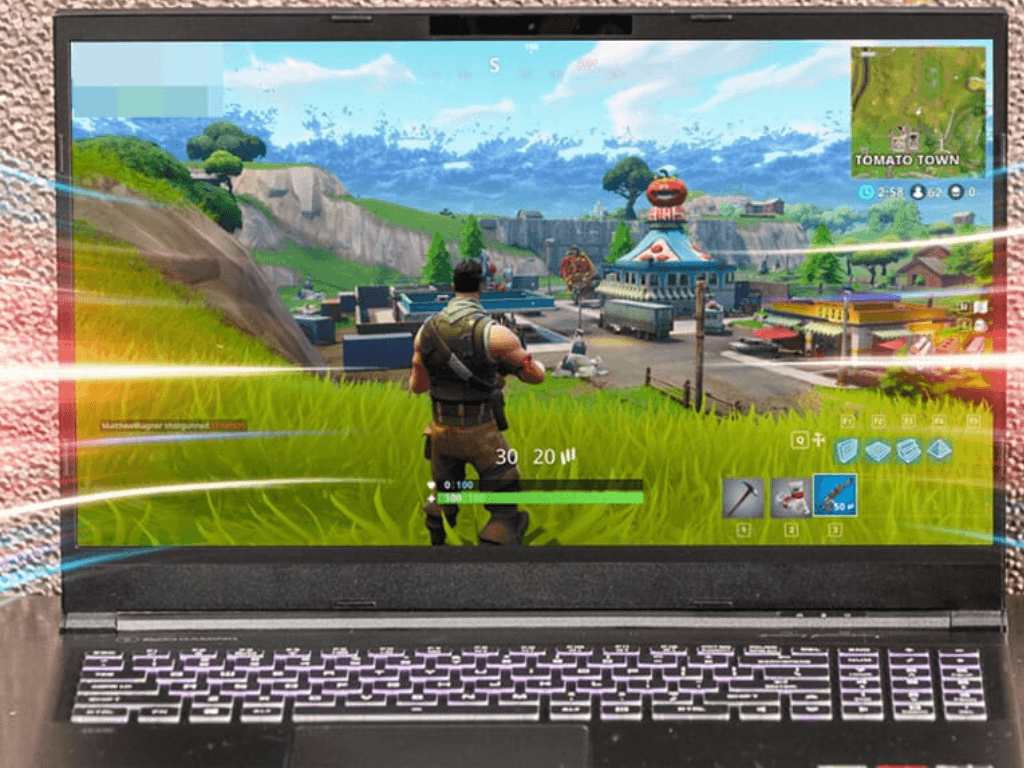
1.2. Mức độ nghiêm trọng của hiện tượng giật lag trên màn hình laptop
- Ảnh hưởng đến trải nghiệm người dùng: Màn hình laptop bị giật liên tục khiến người dùng khó tập trung vào công việc, gây ra sự khó chịu và giảm hiệu suất làm việc.
- Gây ra sự cố trong các ứng dụng nặng: Các ứng dụng yêu cầu tài nguyên cao như game, video chỉnh sửa sẽ gặp nhiều vấn đề khi màn hình laptop bị giật liên tục.
- Ảnh hưởng đến tuổi thọ của laptop: Dù không trực tiếp gây ra hư hỏng, nhưng việc màn hình laptop bị giật liên tục có thể làm tăng áp lực lên các linh kiện khác, dẫn đến giảm tuổi thọ của laptop.
2. Nguyên nhân phần cứng khiến màn hình laptop bị giật liên tục
Màn hình laptop bị giật liên tục có thể xuất phát từ nhiều nguyên nhân liên quan đến phần cứng. Dưới đây là một số nguyên nhân phổ biến:
2.1. Hư hỏng màn hình LCD hoặc LED
- Màn hình LCD hoặc LED bị hỏng: Đây là nguyên nhân phổ biến nhất gây ra hiện tượng màn hình laptop bị giật liên tục. Khi các linh kiện bên trong màn hình bị hỏng, hình ảnh sẽ bị giật, nhấp nháy hoặc không ổn định.
- Đèn nền LED bị lỗi: Đối với màn hình LED, nếu đèn nền bị hỏng, màn hình sẽ không thể hiển thị hình ảnh liên tục, gây ra hiện tượng giật.

2.2. Lỗi bo mạch hoặc cáp kết nối
- Lỗi bo mạch chủ: Bo mạch chủ có thể bị lỗi do quá trình sử dụng lâu dài hoặc do các va chạm. Khi bo mạch chủ gặp sự cố, nó có thể ảnh hưởng đến tín hiệu truyền tải đến màn hình, gây ra hiện tượng giật.
- Cáp kết nối bị lỏng hoặc hỏng: Cáp kết nối giữa màn hình và bo mạch chủ nếu bị lỏng hoặc hỏng sẽ khiến tín hiệu không ổn định, dẫn đến màn hình laptop bị giật liên tục.
2.3. Hư hỏng bộ nguồn hoặc quạt tản nhiệt
- Bộ nguồn không ổn định: Bộ nguồn là nguồn cung cấp điện cho toàn bộ laptop. Nếu bộ nguồn bị hỏng hoặc không cung cấp đủ điện, màn hình laptop bị giật liên tục sẽ xảy ra.
- Quạt tản nhiệt hoạt động không hiệu quả: Khi quạt tản nhiệt không hoạt động tốt, nhiệt độ bên trong laptop tăng cao, có thể gây ra tình trạng quá nhiệt và ảnh hưởng đến hoạt động của màn hình.

2.4. Các vấn đề về card đồ họa
- Card đồ họa bị lỗi: Card đồ họa là một trong những linh kiện quan trọng nhất ảnh hưởng đến chất lượng hiển thị. Khi card đồ họa bị lỗi, màn hình laptop bị giật liên tục sẽ là một trong những dấu hiệu dễ nhận thấy.
- Kích thước màn hình quá nhỏ: Mặc dù không trực tiếp gây ra màn hình laptop bị giật liên tục, nhưng màn hình quá nhỏ có thể làm tăng áp lực lên card đồ họa, đặc biệt khi sử dụng các ứng dụng nặng.
3. Nguyên nhân phần mềm gây ra hiện tượng giật, lag
Bên cạnh các nguyên nhân liên quan đến phần cứng, màn hình laptop bị giật liên tục cũng có thể xuất phát từ các vấn đề phần mềm. Dưới đây là một số nguyên nhân phổ biến:
3.1. Hệ điều hành hoặc driver bị lỗi
- Lỗi hệ điều hành: Một số lỗi trong hệ điều hành có thể gây ra hiện tượng màn hình laptop bị giật liên tục. Ví dụ, lỗi trong trình quản lý thiết bị hoặc lỗi trong các dịch vụ nền có thể làm chậm hoạt động của hệ thống.
- Driver không tương thích: Driver là phần mềm giúp hệ điều hành giao tiếp với các thiết bị phần cứng. Nếu driver không được cập nhật hoặc không tương thích, nó có thể gây ra tình trạng màn hình laptop bị giật liên tục.
3.2. Phần mềm không tương thích hoặc chiếm nhiều tài nguyên
- Phần mềm không tương thích: Một số phần mềm không tương thích với hệ điều hành hoặc với các thiết bị phần cứng có thể gây ra xung đột và làm chậm hoạt động của máy.
- Phần mềm chiếm nhiều tài nguyên: Các phần mềm như trình duyệt web, ứng dụng chỉnh sửa video, hoặc game có thể chiếm nhiều tài nguyên hệ thống, dẫn đến tình trạng màn hình laptop bị giật liên tục.
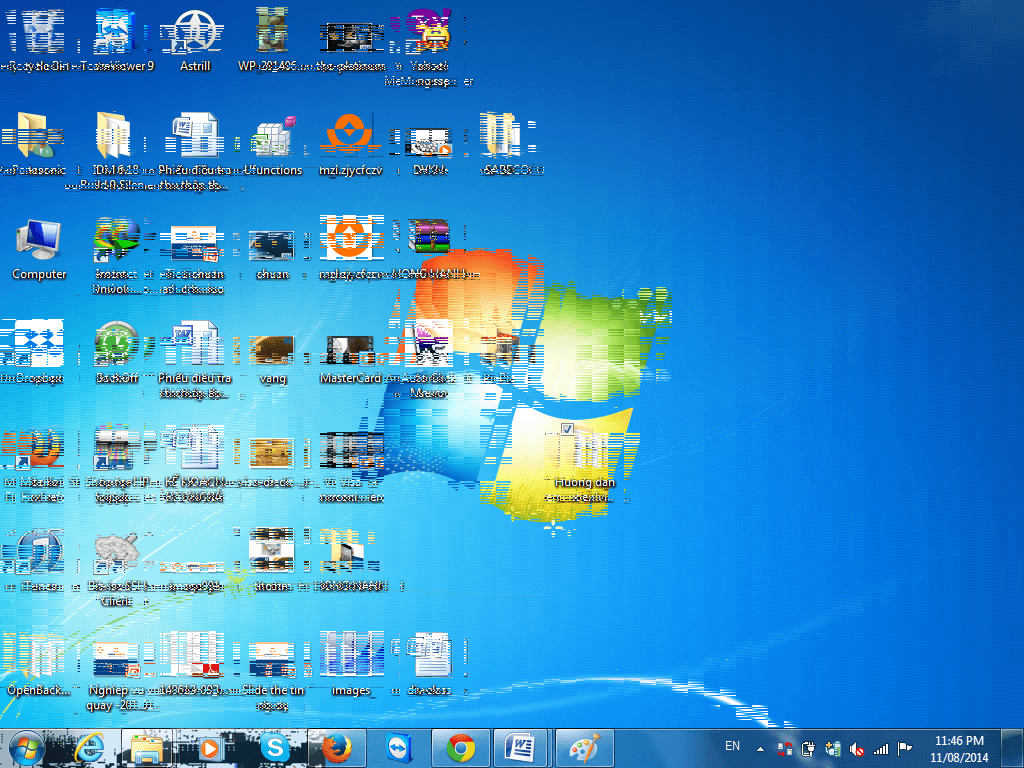
3.3. Các phần mềm không mong muốn (malware) gây ra vấn đề
- Phần mềm độc hại: Các phần mềm độc hại có thể làm chậm hoạt động của hệ thống và gây ra nhiều vấn đề, bao gồm cả màn hình laptop bị giật liên tục.
- Ransomware: Ransomware là một loại phần mềm độc hại có thể gây ra sự cố nghiêm trọng, bao gồm cả việc làm chậm hoạt động của màn hình.
3.4. Hệ thống tệp hoặc ổ đĩa bị lỗi
- Hệ thống tệp bị lỗi: Lỗi trong hệ thống tệp có thể làm giảm hiệu suất hoạt động của hệ thống và gây ra màn hình laptop bị giật liên tục.
- Ổ đĩa bị hỏng: Ổ đĩa bị hỏng có thể làm chậm hoạt động của hệ thống và ảnh hưởng đến khả năng hiển thị của màn hình.
4. Cách khắc phục hiện tượng màn hình laptop bị giật liên tục
Hiện tượng màn hình laptop bị giật liên tục không chỉ gây khó chịu mà còn ảnh hưởng đến hiệu suất làm việc và trải nghiệm sử dụng. Dưới đây là một số cách khắc phục hiệu quả cho vấn đề này.
4.1. Kiểm tra và làm sạch màn hình
- Kiểm tra bụi bẩn: Bụi bẩn tích tụ trên màn hình có thể gây ra hiện tượng giật. Sử dụng khăn mềm và dung dịch làm sạch để lau chùi màn hình.
- Kiểm tra các kết nối: Đảm bảo rằng cáp kết nối giữa màn hình và bo mạch chủ được cắm chặt và không bị lỏng.
4.2. Cập nhật phần mềm và driver
- Cập nhật hệ điều hành: Kiểm tra và cài đặt các bản cập nhật hệ điều hành để đảm bảo hệ thống hoạt động ổn định.
- Cập nhật driver: Cập nhật các driver, đặc biệt là driver cho card đồ họa và màn hình, để tránh các xung đột phần mềm.

4.3. Chạy phần mềm quét lỗi phần mềm
- Sử dụng phần mềm quét lỗi: Sử dụng các phần mềm quét lỗi như Malwarebytes để loại bỏ các phần mềm độc hại.
- Kiểm tra phần mềm không mong muốn: Đảm bảo rằng không có phần mềm độc hại hoặc ransomware đang hoạt động trên máy.
4.4. Tăng cường tài nguyên hệ thống
- Thêm bộ nhớ RAM: Nếu bộ nhớ RAM không đủ, màn hình laptop bị giật liên tục có thể xảy ra. Thêm bộ nhớ RAM sẽ giúp cải thiện hiệu suất.
- Sử dụng ổ cứng SSD: Ổ cứng SSD nhanh hơn so với ổ cứng HDD, giúp tăng tốc độ đọc/ghi dữ liệu và cải thiện hiệu suất hệ thống.
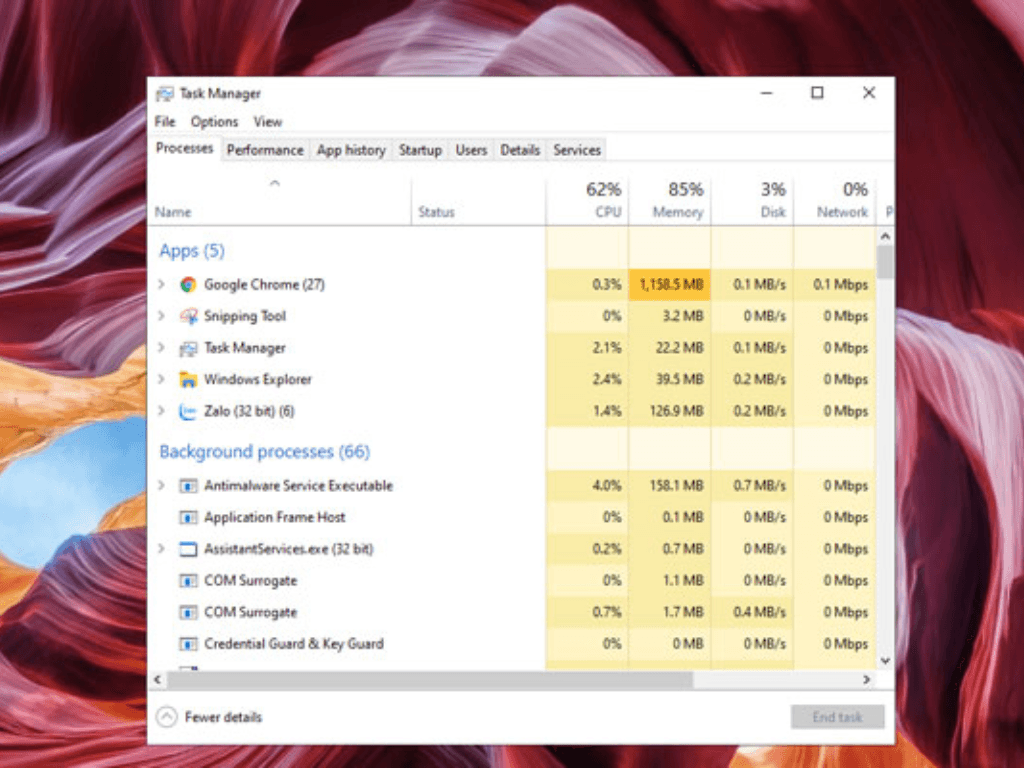
4.5. Kiểm tra và thay thế linh kiện phần cứng nếu cần thiết
- Kiểm tra bo mạch chủ: Nếu có nghi ngờ bo mạch chủ bị hỏng, hãy kiểm tra và thay thế nếu cần thiết.
- Thay thế màn hình mới: Nếu màn hình bị hỏng, hãy thay thế bằng màn hình mới để đảm bảo chất lượng hiển thị.
5. Khi nào cần đến trung tâm sửa chữa chuyên nghiệp?
Trong một số trường hợp, việc tự khắc phục màn hình laptop bị giật liên tục tại nhà không hiệu quả và có thể dẫn đến các vấn đề nghiêm trọng hơn. Dưới đây là những dấu hiệu cho thấy bạn nên liên hệ với trung tâm sửa chữa chuyên nghiệp:
Màn hình bị giật dù đã thử cập nhật driver và điều chỉnh cài đặt
Bạn đã cập nhật driver card đồ họa, tần số quét, độ phân giải… mà màn hình vẫn rung giật.
Lúc này, nhiều khả năng là vấn đề phần cứng (cáp màn hình, GPU, bo mạch).
→ Cần kỹ thuật viên kiểm tra trực tiếp bằng thiết bị chuyên dụng.
Màn hình xuất hiện nhấp nháy kèm sọc ngang/dọc hoặc loạn màu
Khi laptop xuất hiện sọc, loạn màu, tối nửa màn hình, đó là dấu hiệu tấm nền hoặc cáp LVDS (cáp nối màn hình – mainboard) bị lỗi.
→ Không nên tự tháo máy vì có thể làm đứt dây hoặc vỡ panel.
Laptop quá nóng, quạt kêu to, giật hình sau vài phút sử dụng
Dấu hiệu card đồ họa hoặc chip xử lý quá nhiệt (overheat).
Có thể do keo tản nhiệt khô, quạt bụi bẩn, nguồn điện cấp không ổn định.
→ Trung tâm kỹ thuật sẽ vệ sinh – tra keo – kiểm tra nguồn để tránh hư hại nặng hơn.
Laptop bị rơi, va chạm mạnh hoặc có dấu hiệu ẩm nước
Sau khi rơi hoặc dính nước, nếu màn hình bắt đầu rung giật, chớp tắt, đừng cố bật lên nhiều lần.
→ Cần ngắt nguồn, tháo pin (nếu có thể) và đem đến nơi sửa chữa ngay để tránh chập main hoặc cháy màn hình.
Laptop hoạt động bình thường nhưng giật khi xem video, chơi game hoặc cắm màn hình ngoài
Có thể là lỗi card rời, nguồn điện yếu, hoặc cáp kết nối lỏng.
→ Trung tâm sẽ test bằng màn hình rời và thiết bị đo tín hiệu để xác định chính xác lỗi.
Màn hình giật kèm tiếng “rè” hoặc mùi khét
Đây là dấu hiệu nguồn điện cấp cho màn hình bị chập hoặc mainboard gặp sự cố.
→ Cần ngắt nguồn ngay và mang đến trung tâm, tránh cháy nổ linh kiện.
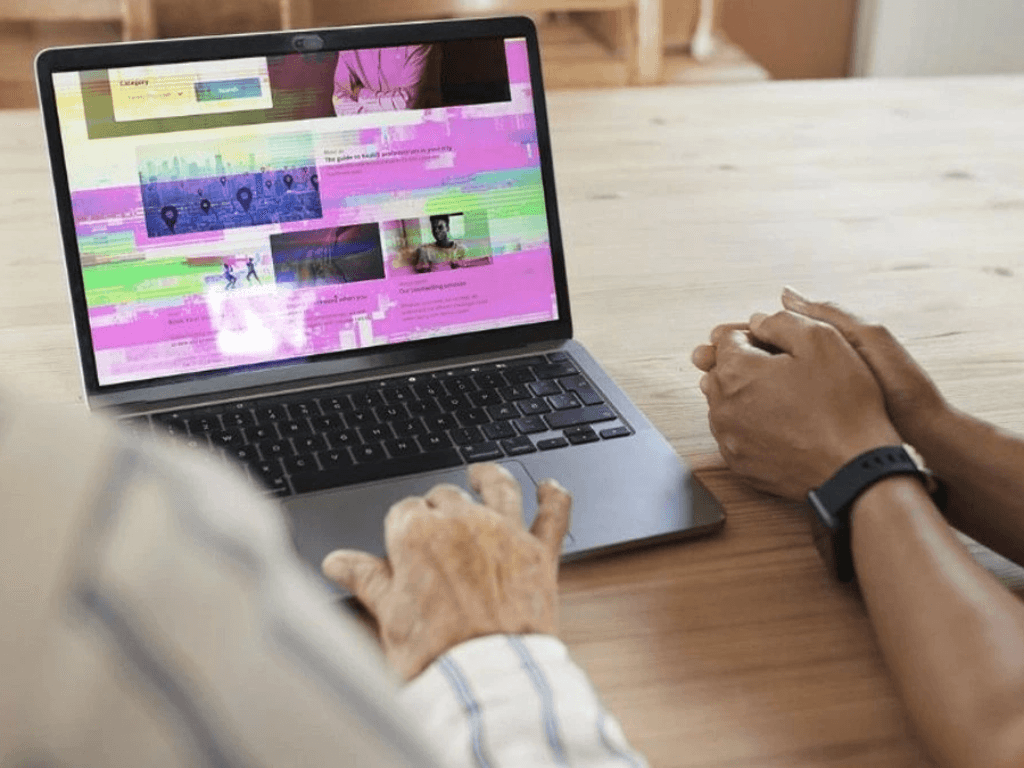
Hiện tượng màn hình laptop bị giật liên tục không chỉ gây khó chịu khi làm việc mà còn có thể là “tín hiệu cầu cứu” từ phần cứng bên trong máy. Đừng xem nhẹ những dấu hiệu nhỏ như nhấp nháy, rung nhẹ hay giật khung hình – bởi nếu xử lý chậm, lỗi này có thể lan sang card đồ họa hoặc mainboard, khiến chi phí sửa chữa tăng gấp nhiều lần. Hãy chủ động kiểm tra, cập nhật phần mềm định kỳ và mang máy đến trung tâm uy tín khi thấy tình trạng kéo dài. Một vài phút quan tâm hôm nay sẽ giúp bạn bảo vệ chiếc laptop – người bạn đồng hành công nghệ – bền bỉ và ổn định hơn mỗi ngày.